Comment transférer tous les fichiers de la bibliothèque iTunes sur votre nouveau Mac? Si vous devez déplacer tous les fichiers de la bibliothèque iTunes du PC vers le Mac, vous avez peut-être pris pour acquis que vous n'aviez besoin que d'installer iTunes pour obtenir les fichiers. Cependant, déplacer la bibliothèque iTunes avec les listes de lecture et les classements de l'ancien PC vers le nouveau Mac ne consiste pas uniquement à transférer un fichier musical.

Si vous ne savez pas comment effectuer une migration de votre musique iTunes, vous êtes au bon endroit. Ce passage va vous partager les meilleures et les plus simples solutions pour transférer la bibliothèque iTunes d'un ordinateur vers un Mac. Continuez à lire si vous êtes intéressé par ce sujet.
- Partie 1: Comment transférer la bibliothèque iTunes d'un PC à un Mac via un disque dur externe
- Partie 2: Comment synchroniser la bibliothèque iTunes avec le fichier Library.xml entre PC et Mac
- Partie 3: Comment déplacer la bibliothèque iTunes d'un PC à un Mac via la méthode de partage à domicile
Partie 1: Comment transférer la bibliothèque iTunes d'un PC à un Mac via un disque dur externe
Si vous envisagez de transférer la musique iTunes que vous avez achetée à partir des dossiers locaux de l'ordinateur vers le nouveau Mac, l'utilisation d'un lecteur de transfert externe devrait être le moyen le plus pratique à prendre en compte.
De plus, vous pouvez utiliser cette méthode même sans connexion réseau. Mais vous devez également savoir que cela ne fonctionnera pas pour la musique Apple. Comment transférer de la musique iTunes d'un PC à un Mac:
Étape 1: Enregistrer de la musique iTunes sur un PC
Lancez iTunes sur votre ancien ordinateur, appuyez sur Préférences, choisissez Avancé pour enregistrer votre musique iTunes dans le dossier local du PC.
Étape 2: Exporter iTunes vers un lecteur externe
Ensuite, insérez votre disque dur externe dans votre ordinateur, puis déposez et faites glisser le dossier iTunes directement dans le lecteur externe.

Étape 3: Exporter iTunes vers Mac
Éjectez le disque dur après le processus d'importation et installez-le sur votre Mac. Recherchez et localisez le dossier multimédia iTunes sur Mac, puis essayez de transférer la bibliothèque iTunes entière de PC à Mac.
Étape 4: Redémarrer iTunes
Une fois le transfert terminé, votre iTunes redémarre et toutes les listes de lecture, notes et morceaux iTunes sont rechargés.
Partie 2: Comment synchroniser la bibliothèque iTunes avec le fichier Library.xml entre PC et Mac
Pour être honnête, il sera un peu complexe de transférer la bibliothèque iTunes en convertissant le fichier Library.xml du format PC au format Mac. Mais si vous connaissiez iTunes, vous pouvez le gérer sans trop d'effort.
De plus, à l'exception des chansons, des listes de lecture et des évaluations, cette solution ne prend pas en charge le transfert d'autres métadonnées, telles que Dernière lecture, Nombre de lectures, etc. Suivez les étapes détaillées pour apprendre à convertir le fichier iTunes Library.xml du format PC au format Mac:
Étape 1: Vérifier les paramètres iTunes sur le PC
Pour vous assurer que vos deux ordinateurs conservent la même structure de dossiers, appuyez sur Préférences iTunes, choisissez Avance appuyez pour cocher vKeep iTunes dossier organisé "et" Copier les fichiers dans le dossier iTunes Music lors de l'ajout à la bibliothèque "sur votre PC.
Étape 2: Exporter la bibliothèque iTunes
Ensuite, cliquez sur l'option "Exporter la bibliothèque" dans le menu Fichier, puis enregistrez le fichier Library.xml dans le dossier local de votre PC.
Étape 3: Vérifier les paramètres iTunes sur Mac
Ensuite, allez créer une nouvelle bibliothèque iTunes sur votre Mac et confirmez que les options «Garder le dossier iTunes organisé» et «Copier les fichiers dans le dossier iTunes Music lors de l'ajout à la bibliothèque» sont choisies. Puis quittez iTunes sur votre Mac.
Étape 4: Convertir le fichier Library.xml du format PC au format Mac
Pour activer le fichier Library.xml compatible avec votre système Mac, accédez au fichier Library.xml dans un éditeur de texte, puis remplacez les notations XML en texte brut par le chemin de destination au format Mac.
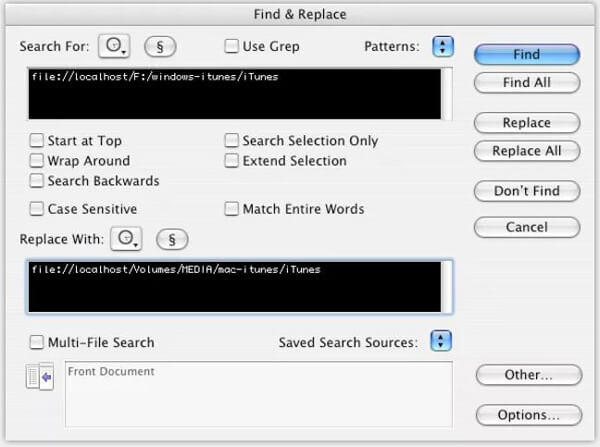
Étape 5: Importer un fichier Library.xml
Enfin, lancez à nouveau iTunes sur votre Mac, sélectionnez l'option "Importer" du menu Fichier pour importer le fichier Library.xml. Ensuite, iTunes gardera une trace de toutes les listes de lecture, évaluations et chansons et redémarrera.
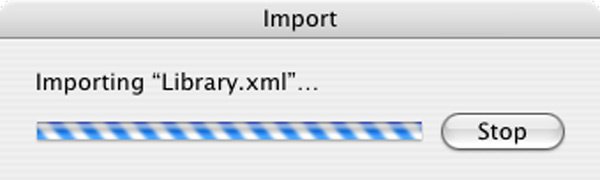
C'est fait! Vous avez maintenant transféré la bibliothèque iTunes de votre PC vers Mac. Et vous pouvez lire ces fichiers de musique sur le nouveau système!
Partie 3: Comment déplacer la bibliothèque iTunes d'un PC à un Mac via la méthode de partage à domicile
Si vous êtes un utilisateur royal d'iTunes, vous devez vous familiariser avec le partage à domicile iTunes. Lorsqu'il s'agit de partager la bibliothèque multimédia iTunes entre PC et Mac, le partage à domicile est un moyen simple et efficace. De plus, vous pouvez également utiliser le partage à domicile pour étendre la lecture à d'autres produits Apple via le réseau Wi-Fi domestique.
Voici un guide général sur l'utilisation du partage à domicile pour transférer la bibliothèque iTunes d'un ordinateur à un Mac:
Étape 1: Connectez des ordinateurs au même réseau Wi-Fi
Assurez-vous que votre PC et votre Mac sont tous deux connectés au même réseau, puis connectez-vous au même compte pour connecter iTunes sur ces deux systèmes différents.
Étape 2: Démarrer le partage à domicile sur iTunes
Sur votre ancien PC, lancez le partage à domicile en appuyant sur son icône dans le menu de gauche d'iTunes. Vous pouvez entrer votre identifiant Apple avec votre mot de passe pour créer l'icône Partage à domicile.
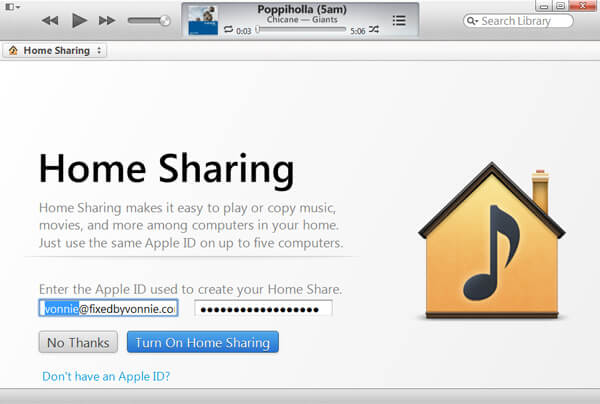
Étape 3: Attribuer des autorisations à Mac
Ensuite, cliquez sur l'option «Autoriser l'ordinateur» dans le menu Store pour permettre à votre PC d'envoyer la bibliothèque iTunes au Mac.
Vous devez supprimer de iTunes, puis autorisez cet ordinateur si le nombre maximal d'autorisations iTunes est écoulé.
Étape 4: Importer la bibliothèque iTunes sur Mac
Sélectionnez des chansons de votre bibliothèque iTunes dans la section Partage à domicile de la barre latérale gauche, appuyez sur le bouton Importer pour lancer le processus de transfert.

Attendez quelques minutes, vous réussirez à transférer la bibliothèque iTunes de PC à Mac avec succès!
N'oubliez pas de suivre cette voie pour partager de la musique iTunes, si vous souhaitez partager des chansons entre appareils iOS.
Conclusion
Ce tutoriel est un guide ultime sur le transfert de la bibliothèque iTunes d’un PC à un Mac. Toutes les méthodes mentionnées ci-dessus ont leurs propres avantages et inconvénients. Basez-vous sur vos besoins pour choisir celui qui vous intéresse le plus et commencez à migrer votre musique iTunes de PC à Mac! Si vous aimez cet article, partagez-le avec vos amis sur le site social. Vous pouvez partager vos questions ou suggestions dans les commentaires suivants!




